شراء المزيد من المساحة التخزينية وشراء سعة تخزين إضافية في iCloud
جدول الموضوع
يساهم جوجل في تخصيص مساحة تخزين مجانية قد تصل إلى 15 جيجابايت على حسابك في جوجل، ويمكنكم استخدامها بشكل مختلف على كلا من جوجل درايف وجيميل وصور جوجل وغيرهم، كما يمكنكم الترقية إلى Google One، وتعد الخطوات التي من خلالها يمكنكم شراء مساحة التخزين هي خطوات سهلة ومتاح تنفيذها في أي وقت تابعونا من خلال sys-on.
الاشتراكات في مساحات التخزين
تتميز عملية الاشتراكات في مساحات التخزين بما يلي:
- يمكنكم تغيير خطة التخزين في أي وقت وذلك حتى تقوم بدفع الرسوم بشكل شهري أو سنوي، فالأمر باختيارك
- لا تنتهي صلاحية الاشتراك في Google One، بل سيتم تجديده بشكل تلقائي إلا في حالة أنك قمت بتغيير الإعدادات
- في حالة التبديل إلى جدول دفع مختلف ستتاح تلك التغييرات إلى وقت قد يصل إلى 24 ساعة أو أكثر
- في بعض الأحيان قد يتم تحصيل مختلف الرسوم أو الضرائب المحلية إلى الأسعار التقليدية، ولكن بشكل عام من المستحيل أن تقوم شركة Google بفرض أي رسوم إضافية
- في بعض الدول قد يكون غير مسموح أن تقوم بشراء مساحة تخزين على Google، وسنقوم في أحد المقالات القادمة بتوضيح الدول التي تتيح شراء المساحة التخزينية.
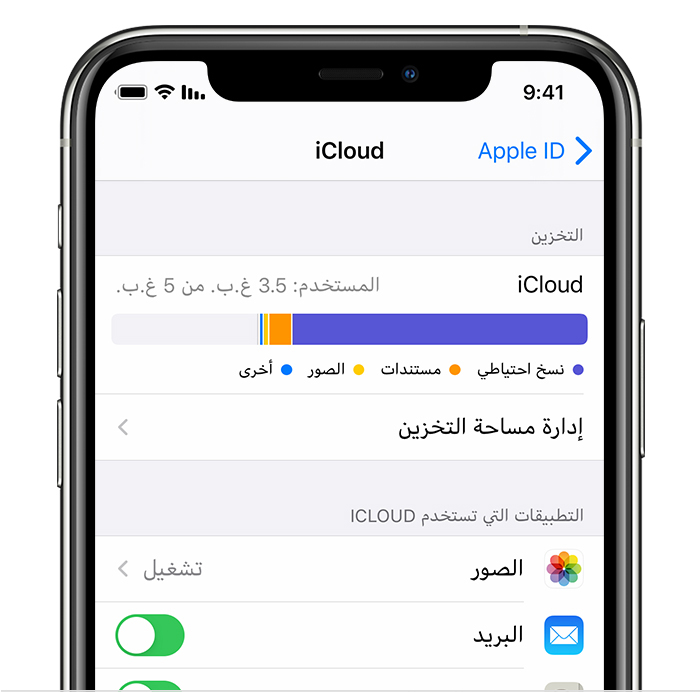
ترقية مساحة التخزين في جوجل
قبل أن تقوم باختيار مختلف مساحات التخزين من قبل جوجل يجب أن تتأكد في البداية من تعديل طريقة الدفع، وذلك من أجل حل مشكلة اشتراك Google One، وذلك من خلال الحصول على مساة التخزين الإضافية، كما يمكنكم أيضا الحصول على المزايا الحصرية وإمكانية مشاركة الخطط العائلية التي يتم من خلالها إنشاء المساحات التخزينية المشتركة، أما في حال أنك تريد مساحة تخزينية إضافية بشكل شخصي فيمكنكم إتباع الخطوات التالية التي سنقود بسردها.
شراء مساحة التخزين من خلال تطبيق Google One
- يجب التأكد من تسجيل الدخول إلى الحساب الخاص بك في جوجل
- يجب الاعتماد على جهاز هاتف محمول أو جهاز لوحي يعمل من خلال نظام الأندرويد ثم قم بفتح تطبيق Google One
- قم بالضغط على مساحة التخزين في أعلى الشاشة
- قم بالضغط على مزيد من الخطط في أسفل الشاشة
- قم باختيار واحدة من الخطط التخزينية المناسبة لكم
شراء مساحة التخزين من خلال موقع Google One الإلكتروني
- قم بالدخول إلى حسابك الخاص في جوجل
- ن خلال الهاتف اللوحي أو الهاتف العادي قم بالدخول إلى موقع Google One ولكن يجب أن يكون الهاتف بنظام الأندرويد
- قم باختيار خطة التخزين المناسبة
شراء مساحة التخزين من خلال تطبيق Google Drive
- يتم التسجيل إلى تطبيق جوجل درايف والعمل على فتحه من خللا الهاتف المحمول أو الجهاز للوحي الذي يعمل بنظام الأندرويد
- في يمين الصفحة ستجد رمز القائمة للإعدادات، قم بالضغط عليها
- يتم الضغط على ترقية مساحة التخزين
- قم بالانتقال إلى أسفل الصفة وقم باختيار الخطة المناسبة للتخزين الخاص بكم، كما يمكنكم الاطلاع على مختلف الخطط من خلال الضغط على مزيد من الخيارات
- قم بالضغط على طريقة الدفع واختار الطريقة المناسبة لكم، ثم قم بالضغط على اشتراك
شراء سعة تخزين إضافية في iCloud
بالطبع يتيح لك iCloud بشكل تلقائي 5 جيجابايت كسعة تخزينية مجانية بداخله، وذلك من أجل تخزين الصور ومن أجل مختلف مقاطع الفيديو والمزيد من الملفات المختلفة، أما في حال أنك تريد سعة تخزينية أكبر فيمكنكم تنفيذ هذا الأمر من خلال الأجهزة بالخطوات التالية:
- قم باختيار سعة تخزينية إجمالية حسب اختيارك بين 50 جيجابايت و 200 جيجابايت و 2 تيرابايت، كما يمكنكم مشاركة خطط سعتها التخزينية 200 جيجا بايت أو 2 تيرابايت مع العائلة
- قم بترقية سعة التخزين على الفور وذلك من خلال تاريخ دفع شهري
- قم باختيار طريقة الدفع المناسبة لك، ويجب العلم أنه في حال الترقية إلى خطة مدفوعة مختلفة ستقوم بإلغاء الخطة الالية وهذا الأمر قد يكلفك بعضا من التكاليف الإضافية التي تتناسب مع خطتك الجديدة التي تتضمن سعة تخزينية أكبر.
- يتم محاسبتك في تلك الخطة للسعة التخزينية بشكل شهري، كما ستصلك رسالة تذكيرية بشكل شهري لتؤكد عليك موعد الدفع القادم للخطة.
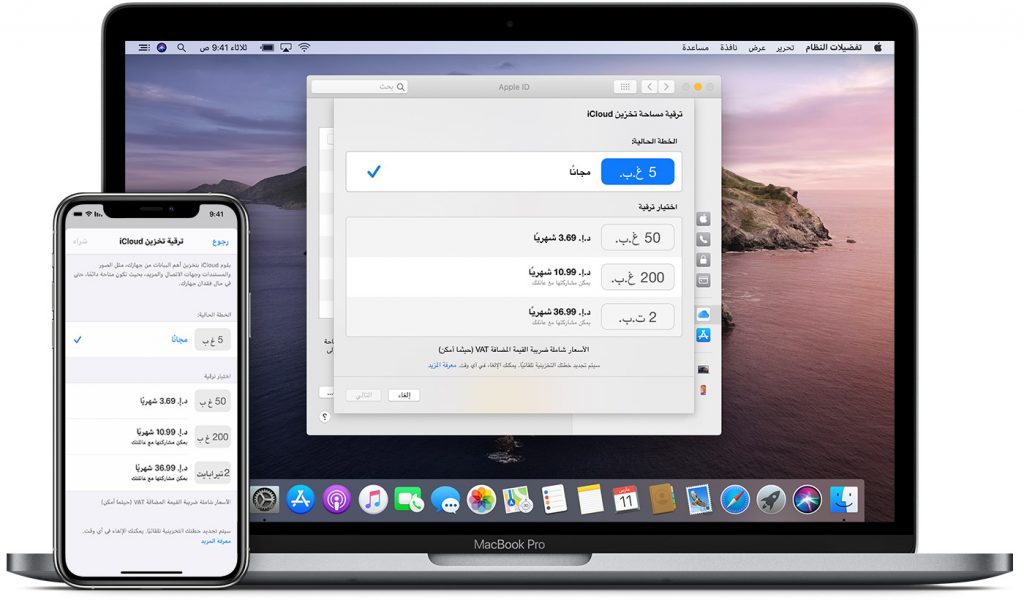
أقرا ايضا… ماهو افضل برنامج فيديو شات يمكنك إستخدامه للتواصل على الإنترنت
ترقية السعة التخزينية في iCloud من أي جهاز هاتف محمول
إذا كنت من مستخدمين الأيفون أو الأيباد فيمكنكم ترقية السعة التخزينية في iCloud بطريقة بسيطة وسهلة من خلال الخطوات التالية:
- اختيار الجهاز الذي تريد العمل من خلاله
- قم بالانتقال إلى الإعدادات في iCloud وقم باختيار إدارة مساحة التخزين أو مساحة تخزين I Cloud
- قم بالضغط على شراء مساحة تخزينية أكبر، وقد تسمى تغيير خطط التخزين
- قم باختيار الخطة المناسبة لك من مختلف الخطط المعروضة
- قم بالضغط على شراء واتبع مختلف الإرشادات التي سوف تظهر على الشاشة
ترقية السعة التخزينية في iCloud من أي جهاز Mac
- اختار قائمة Apple، وقم باختيار تفضيلات النظام، ثم قم بالضغط على Apple ID ، بينما في حال أنك تستخدم إصدارات أقدم فلن تحتاج أن تقوم بالضغط على Apple ID
- قم بالضغط على I Cloud
- قم بالضغط على إدارة وستجدها في الجانب الأيسر السفلي
- قم بالضغط على شراء مساحة تخزينية أكبر أو تعيين خطة التخزين المختلفة
- قم بالضغط على كلمة سر أو التالي
ترقية السعة التخزينية في iCloud من أي جهاز يعمل بالويندوز
- قم بفتح I Cloud في الويندوز
- قم بالضغط على السعة التخزينية
- قم بالضغط على تغيير خطط التخزين
- قم بالضغط على التالي
- قم بإدخال اسم المستخدم وكلمة السر الخاصة بك
- قم بالضغط على شراء وقم باختيار الطريقة المناسبة للفع
ملحوظات حول زيادة السعة التخزينية في I Cloud
وهناك العديد من الملحوظات التي يجب ملاحظتها في السعة التخزينية ل I Cloud ومنها:
- يجب أن يتم تحصيل قيمة الترقية التي تستخدمها مع I Cloud للأيباد أو الأيفون، ويمكنكم الاطلاع على معلومات الدفع والعمل على تغييرها
- يمكنكم الحصول على سعة تخزين سنوية وأن يكون قدرها مناسب لكم في I Cloud، ويمكنكم تغييرها في أي وقت إلى خطة شهرية
- يمكنكم الاختيار بين مختلف النسخ الاحتياطية، وبالأخص إذا كنت تحتاج إلى مساحة أكبر في I Cloud، كما يمكنكم خفض سعة التخزين في أي وقت.
فأصبح الجميع يستخدم جوجل درايف اليوم من أجل الوصول إلى الملفات الخاصة بهم في أي وقت وأي مكان، وبالتالي فيمكنهم تحميل الصور بدقة عالية متميزة، كما يمكنهم تحميل العديد من المرفقات مع البريد الإلكتروني، بالإضافة إلى التسهيل لاستخدام تطبيقات جوجل والتعامل معها، ولكن مشكلة السعة التخزينية فقط أنها لا تزيد عن 15 جيجا بايت، ولهذا الأمر أصبح بإمكانكم شراء سعة إضافية.
ويمكنكم شراء تلك السعة التخزينية الإضافية بمختلف الطرق التي ذكرنا بعضا منها في الفقرات الماضية، ويمكنكم أيضا اتباع تلك الخطوات بأكملها من خلال جوجل درايف المتميز ومن خلال التنقل في التطبيق بسهولة.
